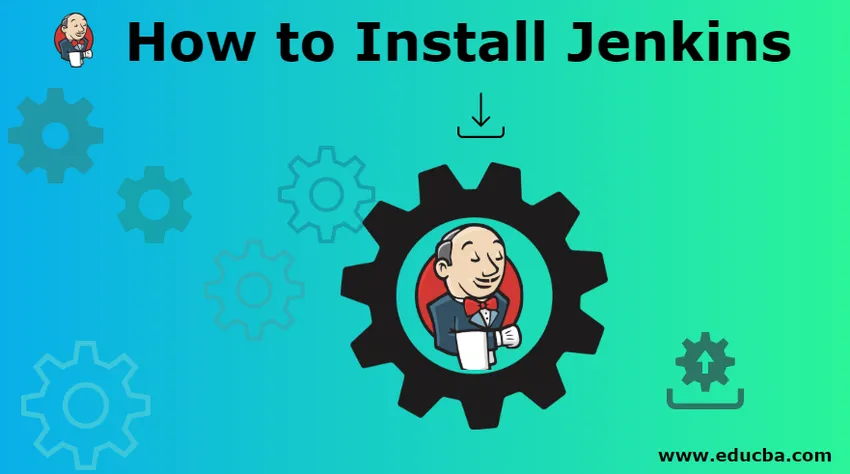
Kuidas installida Jenkins?
Jenkins on pideva integreerimise ja edastamise tööriist. See aitab arendajaid nende arendusprotsessis. Mõningate täiustuste ja mitme ülesande täitmise rakenduste järele on alati suur nõudlus. Jenkins on üks selline tööriist, mis aitab arendajatel koodi integreerimise ja kohaletoimetamise võimalustega kokku saada.
Kuna me teame, et arendajad tegelevad koodiarendusega ja nende tööks on eraldatud hoidla, mida meeskonna vahel säilitada ja jagada. See hoidla võib olla Git , VSO , Jira või mõni muu tööriist. Jenkins hoolitseb selle eest, et hoidlaga tehtud viimased kohustused ei rikneks, see jookseb siis üle ja kontrollib, kas kõik on korras või mitte. Kui ehitamisega on seotud mõni probleem, on sellel funktsioonil teatada asjaomasest isikust e-posti teel.
Jenkins on välja töötatud Java keeles ja see on avatud lähtekoodiga tööriist. Kasutajad, kes soovivad oma süsteemis Jenkinsi - laadige enne oma süsteemist alla Java (kas JDK või JRE). Vaatame mõnda süsteeminõuet -
- Minimaalselt 256 MB RAM-i on hea alustada, eelistage rohkem kui mainitud.
- 1 GB kõvakettaruumi on miinimumnõue, eelistage seda enamat.
Jenkinsi installimise sammud:
Arutame Jenkinsi installimiseks vajalikke samme.
1. samm. Peate tippima mis tahes brauserisse Jenkins, esimene ilmuv link sisaldab linki Jenkins.io allalaadimiseks.
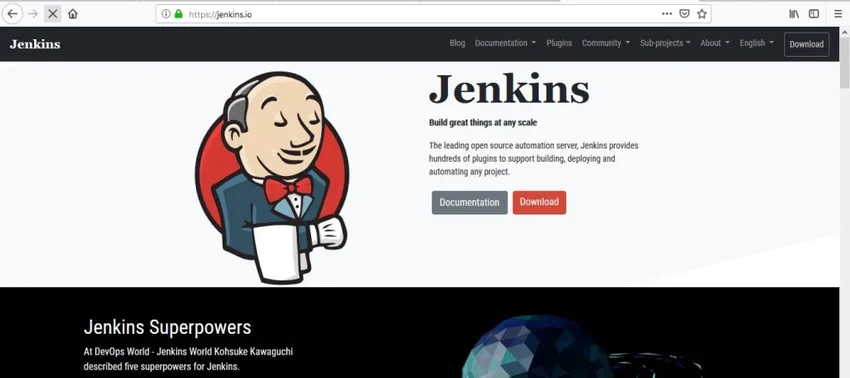
2. samm: Kui olete Jenkinsi veebisaidile jõudnud, näete armatuurlaual olevat valikut Laadi alla. Saadaval on 2 tüüpi väljaandeid
- Pikaajalise toetuse vabastamine
- Iganädalane väljalase
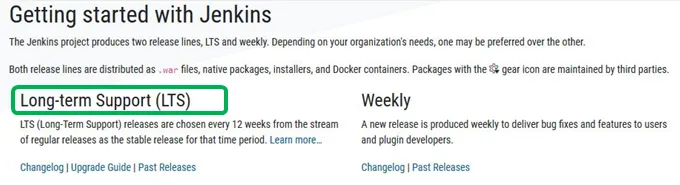
Kasutame Windowsi platvormi pikaajalist tugilinki - uusim versioon on 2.150.3.
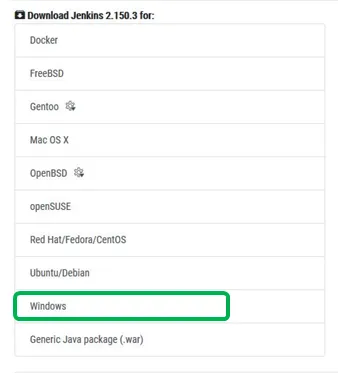
Märkus. Üks oluline asi, mida meie lugejatega arutada, on see, et rakenduse Jenkins installimiseks on kaks võimalust.
- Käivitage Jenkins teenusena - see käivitub ilma ühegi kasutajata sisse logimata. Windowsi installija on eelistatud viis ja ka lihtsaim viis
- Kui olete kogenud kasutaja, võite alla laadida ka Jenkinsi sõjafaili ja selle kasutusele võtta
Jätkame Windowsi installijaga - esimene samm
Kui olete klõpsanud nupul 'Laadi alla', kuvatakse allpool olev ekraan ja allalaadimisprotsess on alanud. Pärast allalaadimise lõppu liikuge allalaadimiskohta ja käivitage rakendus.
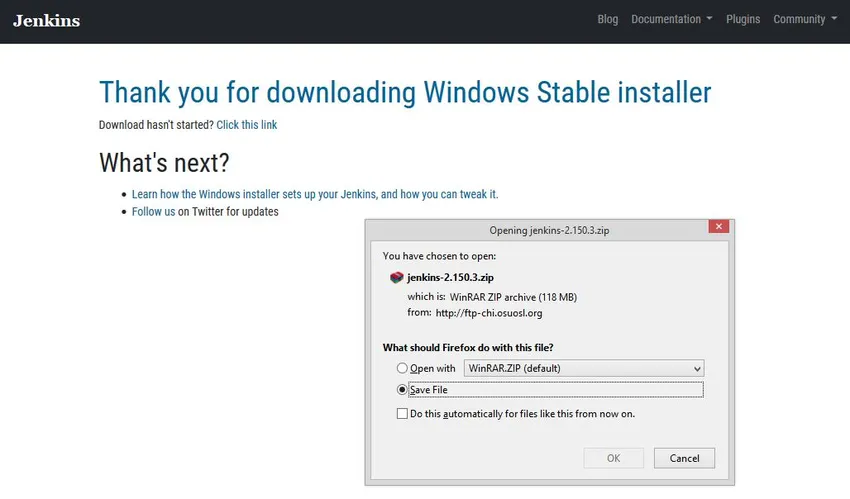
3. samm: avage ZIP-fail ja näete selles Windowsi installiprogrammi. Topeltklõps ja installiprotsess algab. Jenkins 2.150.3 abil saate näha installiakent. Järgige allolevat ekraani. Klõpsake nuppu "Järgmine".
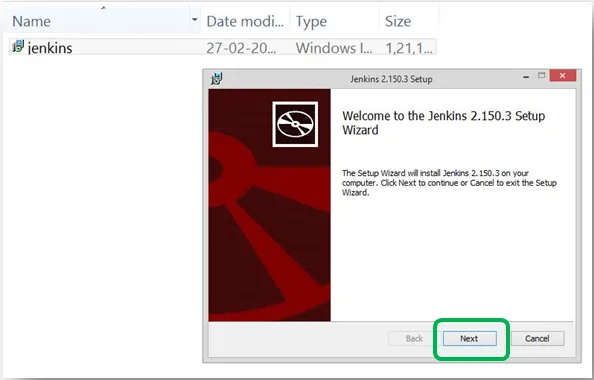
4. samm: Järgmine ekraan küsib faili salvestamise asukoha kohta. Ekraanil on ka vaikeseade. Kui teil pole konkreetset põhjust muutmiseks, olgu see siis nii, nagu ta on, viitab allolevale ekraanile.

5. samm: protsessi käivitamiseks klõpsake installinupul. Vaadake allolevat ekraani.

6. samm: lõpuks näete allolevat ekraani, mis ütleb: „Jenkin2.150.3 installimine on lõpule viidud. Jenkinsi installiprotsessi peatamiseks klõpsake nuppu Lõpeta. Pärast seda saate oma faili avada, peame selle avama mis tahes brauseri kaudu. Vaatame mis juhtub -

Ja sadamas 'localhost8080' näete allolevat ekraani. Esimene ekraan on localhost8080 aadressi ja teine kuvatav teade.
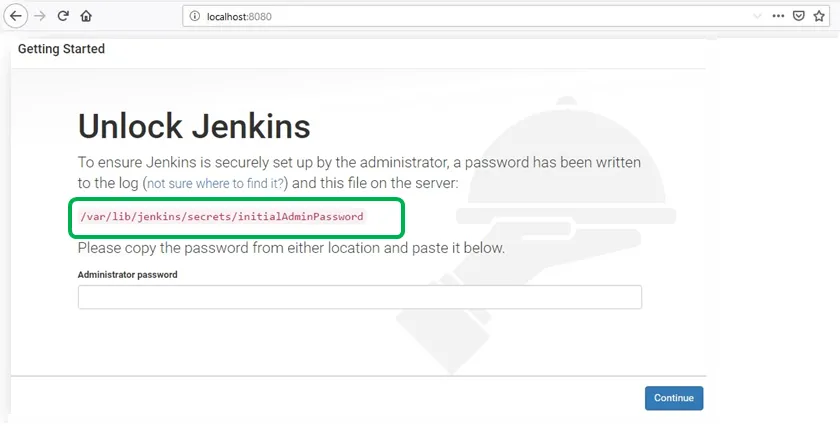
7. samm: Jenkinsi avamiseks on esimene asi „Parool”, jah, peate sisestama esialgse administraatori parooli. Vaatame, kuidas seda teha. Ja parool on selles kataloogis seatud.
Kataloog: / var / lib / Jenkins / saladused / basicAdminPassword
Kopeerige lihtsalt järgmised üksikasjad ja kleepige see oma kaustade uurimise kataloogi. Vaatame, kuidas seda teha. Olen kopeerinud “/ var / lib / Jenkins / secrets” ja kleepinud selle kaustade uurijasse. Järgige paremaks mõistmiseks allolevat ekraani

Kasutaja peab selle klõpsates avama initladmin parooli. See on ülaltoodud ekraanil esiletõstetud punase ristkülikuga. Avage see oma redaktoriga (nt Notepad või Notepad ++). Järgige allolevat ekraani.

8. samm: kopeerige see parool ja kleepige see brauseris avatud Jenkinsi aknasse.

Kleebi parool
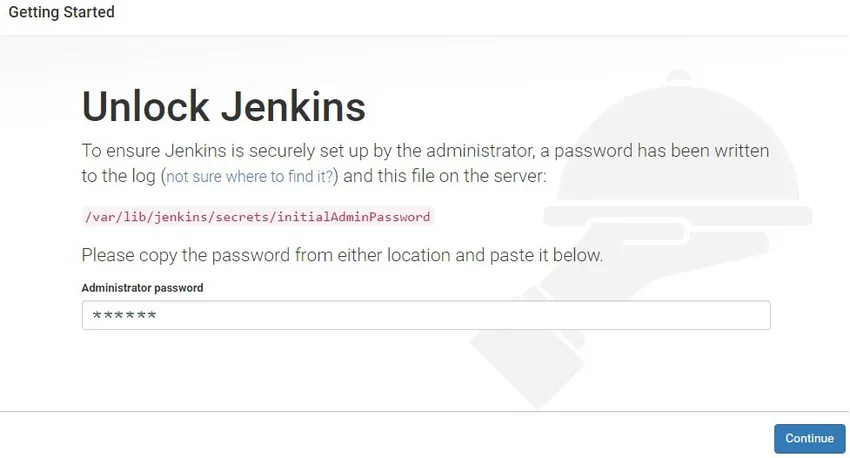
Olen oma parooli kleepinud ja klõpsata Jätka.
9. samm . Järgmisel ekraanil kuvatakse ekraan Customize Jenkins. Jällegi on kasutajatel 2 eelistust.
- Installige soovitatud pistikprogrammid
- Valige installitavad pistikprogrammid
Valime esimese variandi, kuna see on kogukonna liikmete poolt enim kasutatud pistikprogrammide loend. Samuti, kui teil on mõni konkreetne eesmärk, siis eelistab ainult teist varianti.
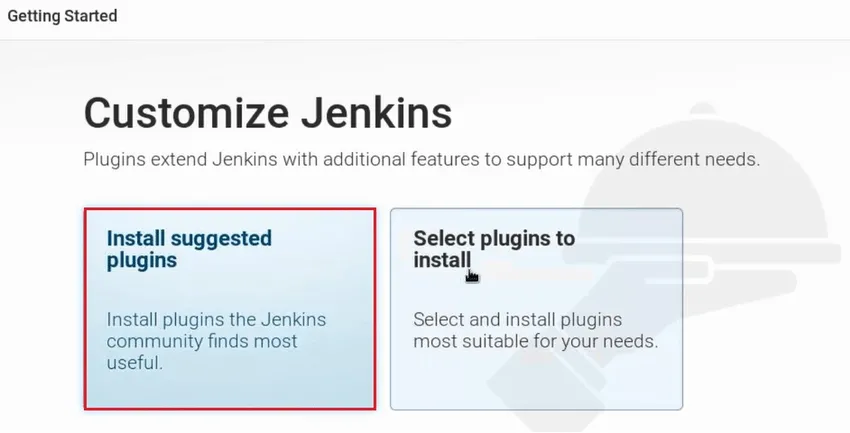
Sellega hakkavad soovitatud pistikprogrammid alla laadima. Vaatame seotud ekraani.

Ülaltoodud on soovitatud installiekraan. Näeme, et koos on nii palju kasulikke asju. Sellel on pistikprogrammid Git, LDAP, SSH Slaves jaoks. Kui kõik pistikprogrammid on teie Jenkinsisse edukalt installitud, suunatakse teid automaatselt allpool nimetatud lehele.
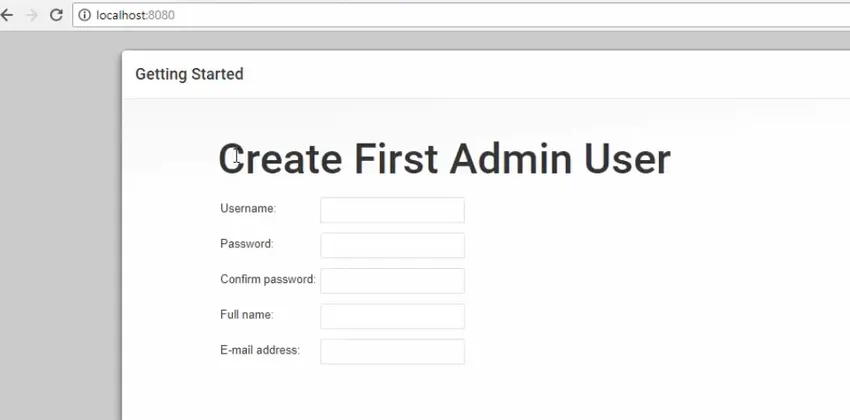
10. samm: täitke järgmised väljad -
- Kasutajanimi
- Parool
- Kinnita salasõna
- Täisnimi
- E-posti aadress
Kui üksikasjad on esitatud, klõpsake nuppu "Salvesta ja lõpeta", siis kuvatakse allolev ekraan. Mis tähendab, et Jenkins on õigesti installitud ja see on alustamiseks valmis.
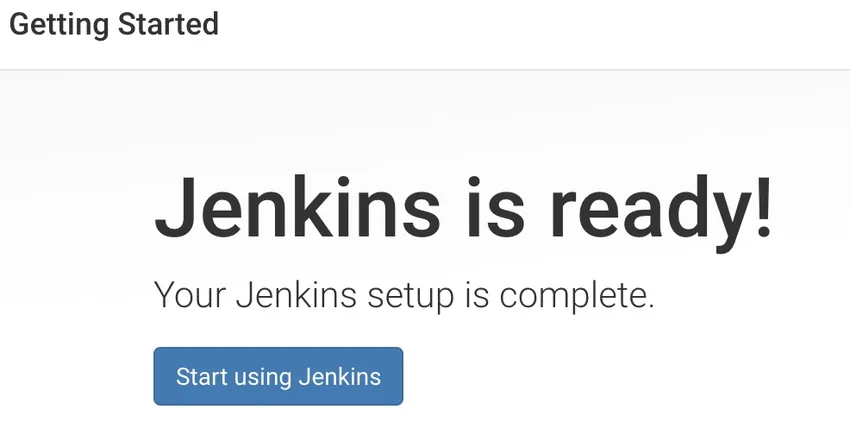
11. samm: tuleb ära teha mõned viimased, kuid üliolulised tööd. Kui ülaltoodud ekraan ilmub teie ees, peate avama kausta, kus asub Jenkinsi kaust (teie kohalikus süsteemis). Lihtsalt minge C-draivi ja Programmifaili seadetesse ja otsige kausta Jenkins. Parema mõistmise saamiseks vaadake allolevat ekraani
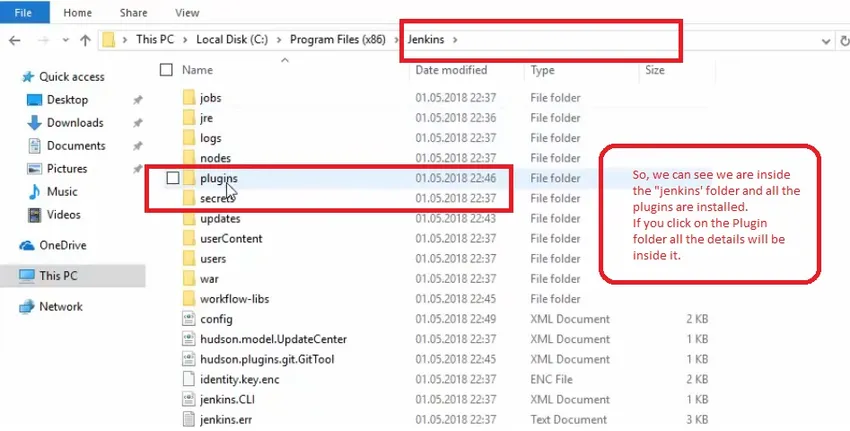
Nii installime Jenkinsi oma kohalikku süsteemi. Enne kui me oma lugejatega selle tähtsa arutelu kokku saame, uurige, mida Jenkins oma kasutajate heaks teha saab. Oleme tutvustanud Jenkinsi peamisi kohustusi -
- Sisseehitatud sisemise hostimise võimalus
- Avatud lähtekoodiga
- Suurepärane tööriist ehitamiseks, juurutamiseks ja käivitamiseks
- Väga rikkalik pluginate komplekt koos täieliku dokumentatsiooniga
- Kallutuste integreerimine on saadaval
- Lihtne seadistamine
- Suur kasutajaskond
Soovitatavad artiklid
See on olnud juhend Jenkinsi installimiseks. Siin oleme arutanud erinevaid aknaid Jenkinsi installimiseks. Lisateabe saamiseks võite vaadata ka järgmisi artikleid -
- Jenkinsi erinevad kasutusviisid
- Erinevused Jenkinsi ja Travis CI vahel
- Jenkinsi ja bambuse võrdlus
- Jenkins vs CircleCI - võrdlused
- Jenkins vs Hudson